- Populární streamovací služba Hulu může zobrazit chybu připojení RUNUNK13.
- Chyba může být opravena vymazáním mezipaměti prohlížeče nebo přeinstalováním aplikace na vašem zařízení.
- Postupujte podle našich Hulu Hub pro další obsah o streamovací platformě.
- Náš Stránka Řešení problémů se systémem Windows 10 je také naplněn skvělými průvodci odstraňováním problémů.
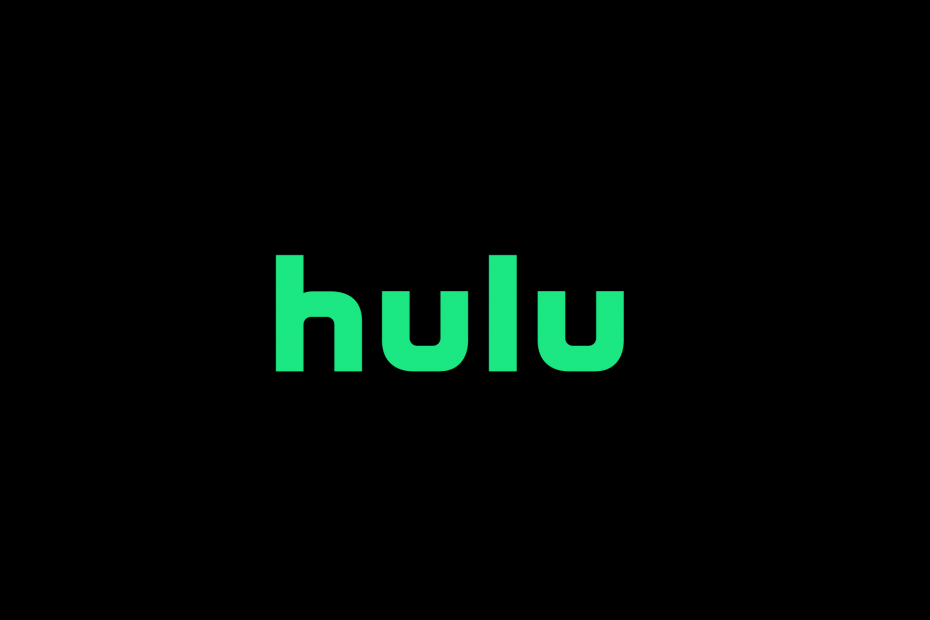
Tento software udrží vaše ovladače v provozu a ochrání vás tak před běžnými chybami počítače a selháním hardwaru. Zkontrolujte všechny své ovladače nyní ve 3 snadných krocích:
- Stáhněte si DriverFix (ověřený soubor ke stažení).
- Klepněte na Začni skenovat najít všechny problematické ovladače.
- Klepněte na Aktualizujte ovladače získat nové verze a zabránit poruchám systému.
- DriverFix byl stažen uživatelem 0 čtenáři tento měsíc.
Pokud se snažíte použít Hulu na tvůj prohlížeč nebo prostřednictvím aplikace a získáte RUNUNK13 chyba, to znamená, že se službou mohou být nějaké problémy s připojením.
Uživatelé populárních Se sídlem v USA streamovací služba se s tím může setkat chyba při otevírání aplikace nebo při sledování jejich oblíbené televizní show nebo filmu.
Jak opravím chybu RUNUNK13 na Hulu?
1. Restartujte aplikaci a zařízení
- Pro Windows 10Hulu nejprve zkuste aplikaci zavřít kliknutím na tlačítko X a poté ji znovu otevřete
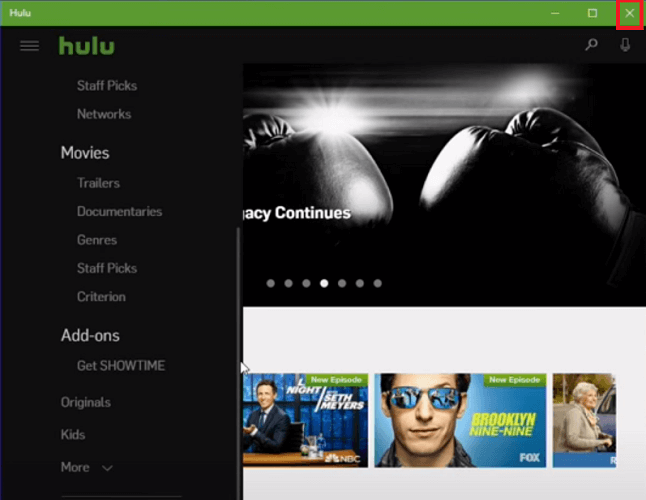
- Pokud chyba stále existuje, měli byste také restartovat počítač
- Jednoduše přejděte na levou stranu Hlavní panel, klikněte na ikonu Windows
- Poté klikněte na ikonu Napájení tlačítko a poté vyberte Restartujte
- Po restartování počítače otevřete Hulu znovu zkontrolujte, zda byl problém vyřešen
2. Zkontrolujte připojení k internetu
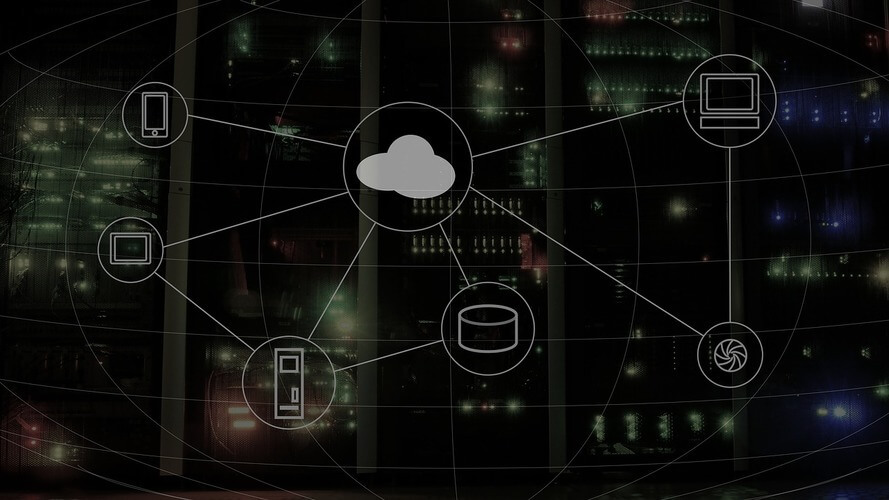
- Špatné připojení k internetu může zobrazit chyba na Hulu
- Chcete-li to opravit, nejprve proveďte Test rychlosti internetu
- Vaše rychlost by měla být vyšší než 3,0 Mbs pro běžné streamování a alespoň 16,0 Mbps pro 4K obsah
- Pokud používáte připojení Wi-Fi, zkuste přepnout na ethernetový kabel namísto
- Jakmile se vaše připojení k internetu zlepší, zkontrolujte, zda byl problém vyřešen
Podívejte se na našeho průvodce nejlepšími prodlužovači, které můžete získatiPokud je váš ethernetový kabel příliš krátký.
3. Zkontrolujte výpadek serveru
- Někdy HuluNa serverech může docházet k výpadkům a služba bude nedostupná
- Chcete-li zkontrolovat výpadek, jednoduše zkontrolujte Stránka stavu serveru Hulu

- Li Hulu dochází k výpadkům, možná budete muset počkat na nasazení opravy
4. Vymažte mezipaměť a soubory cookie
- Pokud používáte Hulu na prohlížeč, jednoduše zamiřte do Karta Historie ve vašem prohlížeč
- Na Karta Historie, vyberte Spravovat historii, poté klikněte na ikonu Vymazat možnost procházení dat
- Zobrazí se výzva s vyskakovacím oknem, jednoduše vyberte Pořáda zkontrolujte, zda jsou zaškrtnuty soubory cookie a mezipaměť
- Klikněte na Nyní jasné

- Otevřít Hulu a znovu se přihlásit, problém by měl být nyní vyřešen
5. Resetujte nebo opravte aplikaci Windows 10 Hulu
- Přejděte na levou stranu hlavního panelu a poté pod ikonu Vyhledávací lišta, hledat Aplikace
- Vyberte první možnost a poté přejděte dolů na ikonu Hulu aplikace
- Klikněte na Pokročilé možnostia nejprve vyberte ikonu Opravit knoflík
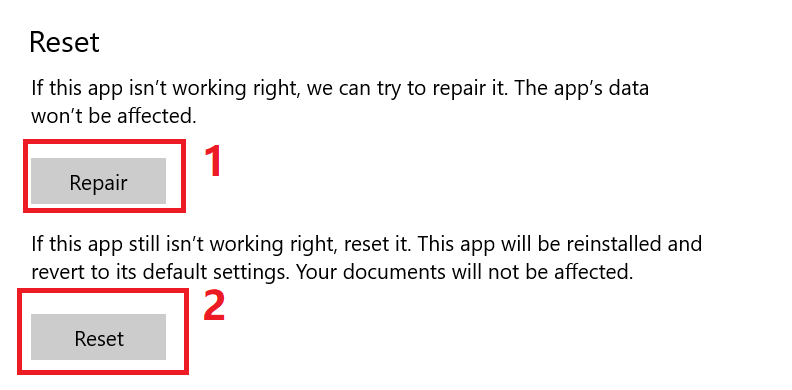
- Po provedení opravy otevřete Hulu zjistit, zda byl problém vyřešen
- Pokud chyba přetrvává, přejděte znovu do stejné nabídky
- Tentokrát vyberte Resetovat knoflík
- Po resetování aplikace otevřete Hulu znovu a přihlaste se
- Problém by nyní měl být vyřešen
Chybové zprávy Hulu jsou obecně způsobeny buď problémem s vaší aplikací, nebo problémy s připojením. Pokud je chyba aplikace, měla by problém vyřešit její aktualizace nebo přeinstalování.
Problémy s připojením k Hulu mohou být způsobeny výpadkem nebo špatným připojením k internetu, což může způsobit, že nebudete moci sledovat obsah na streamovací platformě.
Často kladené otázky
Pokud je přehrávání videa pomalé nebo nespolehlivé, může to být problém na straně Hulu. Spíše špatně nastavený Nastavení VPN může také ovlivnit vaše připojení Hulu.
Chybové zprávy na Hulu jsou obvykle způsobeny výpadky serveru nebo problémy s vaší aplikací. Aktualizace nebo přeinstalování aplikace Hulu může opravit chybové zprávy na Hulu.
Můžete skutečně sledovat obsah na Hulu bez použití aplikace, jednoduše se přihlaste na webu Hulu prostřednictvím váš prohlížeč dle vašeho výběru a můžete začít sledovat obsah na Hulu.


